
この記事では、マイクラの公式サーバーをAWS上に立てる手順を説明します。
AWSはt2.microのサーバは無料で利用することができます。よって、マインクラフトのサーバを自分のPCではなく外部に立てたいという人で、なるべくお金を掛けたくないという方におすすめの記事です。これよりAmazon EC2上でマイクラのサーバーを立てていきたいと思います。
AWSのメリット・デメリット
メリット
- 簡単にサーバを立てられる
- 使った分だけの支払いでコストが削減される
- 堅牢なシステムでセキュリティ対策がしやすい
デメリット
- 大規模サーバでのコスト増大
- 保守難易度の高さ
それではここから実際にサーバを立てるところまでの一部始終を説明していきます。
AWSについての設定
サーバをレンタル(無料)する
まずはAmazon Web Serviceトップページにログインしてください。
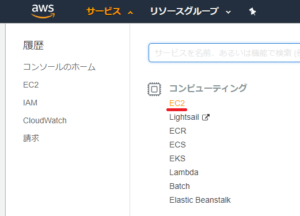
左上のサービスからEC2を選択し、次に進みます。
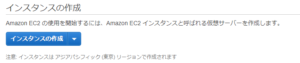
インスタンスの作成ボタンが画面中央にありますのでクリック、次に進みます。

ディストリビューションが選べますので、今回はUbuntu LTS 64bit を選択します。
次にインスタンスタイプを選びます。ここでサーバのスペックが決まりますので熟考してください。少人数で利用するならば、t2.microで必要十分です。

ストレージを選択すると、サーバスペック一覧が表示されます。確認したら、左下の作成ボタンを押してサーバを立てます。
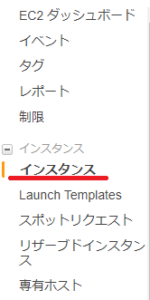
左タブからインスタンスを選びます。

自分が立てたサーバを選択します。ここで、状態がRunningであることを確認してください。
サーバのポート開放
ポート開放をしないと外部から接続ができません。通常VPSでは内部ソフトウェア(UFW等)を用いてポート開放を行いますが、AWSでは簡単にできるようになっているのでありがたく使わせていただきましょう。
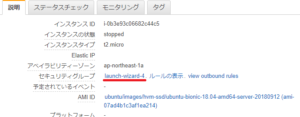
インスタンス画面の下、説明のセキュリティグループのすぐ右隣にあるリンクを踏みます。
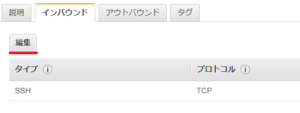
インバウンドタブに切り替えて編集を押します。
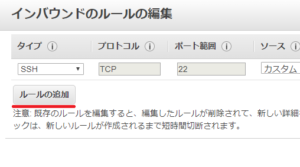
インバウンドのルールの編集のルールを追加を押します。
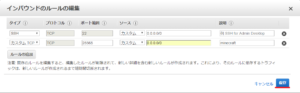
画像のように、カスタムTCP、ポート範囲25565、ソース0.0.0.0/0と入力して保存を押します。
これだけでポート開放は終了です。
サーバに接続して設定する
TeraTermでサーバに接続
早速、サーバにログインしてみましょう。WIndowsはSSHクライアントとしてTeraTermを使用します。Mac Linuxの方はターミナルよりSSHコマンドでサーバに入れます。
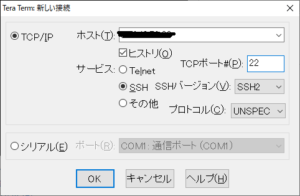
上のホスト欄にIpv4パブリックIPアドレスを入力します。
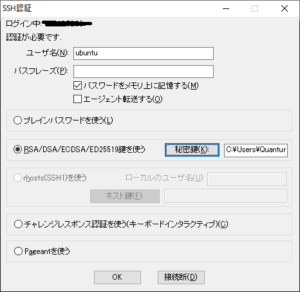
ユーザ名にubuntu、RSA/DSA/ECDSA/ED25519鍵を使うを選択して先ほどダウンロードした秘密鍵を選択してOKを押します。konsoleに入れたら接続成功です。
サーバの設定
$ sudo suを実行して管理者権限を獲得しましょう。次に$ apt-get update
$ apt-get install default-jreでインストール済みのアプリケーションの更新を行い、最新のjavaをインストールします。
マインクラフトサーバのダウンロード
マイクラのサーバをダウンロードします。..のところには、バージョン名を入れてください。
$ wget https://s3.amazonaws.com/Minecraft.Download/versions/../minecraft_server....jar
ダウンロードが終われば、一度実行してファイル類をサーバーに用意させます。
$ java -Xmx1024M -Xms1024M -jar minecraft_server....jar nogui
次にeulaに同意するためにvimで編集します。
$ vim eula.txt
再びサーバを起動させればMinecraftのサーバが立ち上がります。
サーバに接続する
サーバに接続するには先程使用したIpV4アドレスをマインクラフトのダイレクト接続のところに入力してください。